Jeśli jesteś ciekawy, jak znaleźć system plików na Raspberry Pi, postępuj zgodnie z tym przewodnikiem, aby poznać różne polecenia.
Określ typ systemu plików w Raspberry Pi
Istnieją różne polecenia określające typ systemu plików w Raspberry Pi, które są następujące:
- Poprzez polecenie df
- Poprzez polecenie lsblk
- Przez Mount Command
- Poprzez polecenie pliku
- Poprzez komendę fsck
Porozmawiajmy szczegółowo o tych poleceniach.
1: Określ typ systemu plików za pomocą polecenia df
The df Polecenie jest powszechnie używane do wyświetlania informacji o systemie plików na terminalu. Poniższe polecenie pozwala wyświetlić typ systemu plików używanego przez różne dyski w Raspberry Pi.
$ df -TH
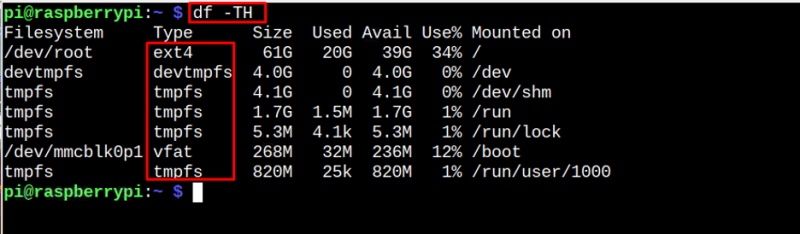
2: Określ typ systemu plików za pomocą polecenia lsblk
Jest jeszcze jedna komenda tzw “lsblk” który zawiera listę informacji o różnych urządzeniach blokowych w twoim systemie, w tym o karcie SD lub dyskach USB. Uruchom następujące “lsblk” polecenie, aby określić typ systemu plików.
$ lsblk -f 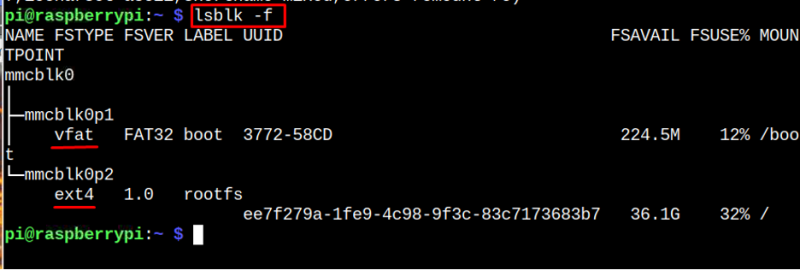
3: Określ typ systemu plików za pomocą polecenia montowania
The uchwyt Polecenie jest najczęściej używane do montowania systemu plików lub urządzenia pamięci masowej do katalogu, a jeśli chcesz określić typ systemu plików, możesz użyć tego polecenia w następujący sposób:
$ zamontować | grep '^/dev' 
4: Określ typ systemu plików za pomocą polecenia pliku
Możesz także skorzystać z poniższych plik polecenie w terminalu Raspberry Pi, aby określić typ systemu plików dysku. Jednak dla tego polecenia musisz podać nazwę dysku.
$ plik sudo -sL /dev/mmcblk0p2 
5: Określ typ systemu plików za pomocą polecenia fsck
The fsck to kolejne przydatne polecenie, które sprawdza i naprawia system plików w systemie Linux i możesz użyć tego polecenia do określenia typu systemu plików dysku w systemie Raspberry Pi.
$ fsck -N /dev/mmcblk0p2 
Wniosek
Każdy dysk w systemie ma inny system plików, a znalezienie informacji o systemie plików dysku jest proste dzięki poleceniom takim jak df , lsblk , uchwyt , plik I fsck . Te polecenia szybko wyświetlą typ systemu plików dysku zamontowanego w systemie Raspberry Pi.